Windows 系統映射管理員使用者介面概觀
Windows 系統映像管理員 (Windows SIM) 使用者介面包含一系列的窗格。 您可以使用這些窗格來開啟 Windows 映像 (。wim) 檔案、建立自動回應檔案,然後將元件和套件新增至回應檔案中的個別組態傳遞。
下列螢幕擷取畫面說明 Windows SIM 使用者介面。
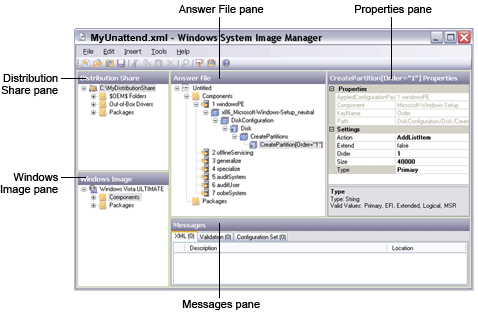
Windows SIM 窗格
發佈共用窗格
[ 散發共用] 窗格會顯示樹狀檢視中目前開啟的散發共用資料夾。 您可以選取最上層的節點,然後在窗格中按一下滑鼠右鍵,以選取、建立、瀏覽和關閉發佈共用資料夾。 您可以用滑鼠右鍵按一下專案,將開啟的散發共用資料夾中的專案新增至回應檔案。 如需詳細資訊,請參閱 散發共用和組態集概觀。
回應檔案窗格
[ 回應檔案] 窗格會顯示 Windows 安裝程式組態傳遞、要套用在每個階段中的設定,以及要安裝的套件。 您可以開啟和變更現有的回應檔案、根據 Windows 映像驗證回應檔案中的設定,或建立新的回應檔案。 如需詳細資訊,請參閱 回應檔案概觀。
Windows 映像窗格
[ Windows 映像] 窗格會顯示樹狀檢視中目前開啟的 Windows 映像。 展開樹狀結構時,會顯示影像的所有元件和套件,並可在 [ 回應檔案 ] 窗格中新增至回應檔案。 如需詳細資訊,請參閱 Windows 映像檔和目錄檔案概觀。
屬性窗格
[ 屬性] 窗格會顯示所選元件或封裝的屬性和設定。 您可以使用 [ 屬性] 窗格來變更設定,如果是套件,則為 Windows 功能選取專案。 在 [ 屬性] 窗格底部,Windows SIM 會顯示設定的名稱和相關聯的 Microsoft® .NET 類型。 如需詳細資訊,請參閱 元件設定和屬性參考。
訊息窗格
[ 訊息] 窗格包含三個索引標籤: XML、 驗證和 組態集。 按一下 [ 訊息] 窗格中的索引標籤會顯示訊息類型、描述,以及問題的位置。
[ 訊息 ] 窗格顯示的訊息類型為參考性。 如果已建立組態集,訊息會出現在 [組 態集 ] 索引標籤上。 如需詳細資訊,請參閱 散發共用和組態集概觀。
Windows SIM 功能表
檔案功能表
| 功能表命令 | 描述 |
|---|---|
新建回應檔案 |
建立新的回應檔案。 |
開啟回應檔案 |
開啟現有的回應檔案。 |
關閉回應檔案 |
關閉目前開啟的回應檔案。 |
儲存回應檔案 |
儲存目前開啟的回應檔案。 |
另存回應檔案? |
開啟對話方塊以允許命名您目前正在使用的回應檔案。 |
選取發佈共用 |
開啟有效的發佈共用資料夾。 |
關閉發佈共用 |
關閉目前開啟的發佈共用資料夾。 |
選取 Windows 映像 |
流覽並選取 Windows 映像檔。 |
關閉 Windows 映像 |
關閉目前開啟的 Windows 映像檔。 |
結束 |
關閉 Windows SIM。 |
編輯功能表
| 功能表命令 | 描述 |
|---|---|
剪下 |
刪除反白顯示的文字或樹狀結構 (自動 和 屬性) 。 |
複製 |
複製反白文字或樹狀結構 (所有窗格)。 |
貼上 |
(自動 和 屬性) 貼上文字或樹狀結構。 |
刪除 |
刪除目前選取的項目或文字。 (如果專案不是卸載式,可能會停用此命令。) |
Find |
開啟搜尋對話方塊,以掃描特定專案的 Windows 映像和回應檔案、散發共用或訊息。 |
還原變更 |
還原最近的自訂。 |
寫入映像值 |
將目前開啟的 Windows 映像中設定的值寫入回應檔案。 |
新增至回應檔案 |
如果是元件,子功能表會開啟以顯示可用的階段。 會將項目與其子系新增至 Unattend.xml 回應檔案。 封裝會自動新增至 Unattend.xml 回應檔案的封裝區段。 |
插入功能表
| 功能表命令 | 描述 |
|---|---|
同步命令 |
將同步命令新增至設定階段。 您可以選取 windowsPE、 特製化、 auditUser或 oobeSystem 設定傳遞。 選取組態階段之後,視窗隨即開啟,以便指定命令列和執行順序。 |
驅動程式路徑 |
將驅動程式路徑新增至設定階段。 您可以使用 驅動程式路徑 來選取要在其中新增驅動程式路徑的組態傳遞。 然後,驅動程式路徑會開啟視窗,您可以在其中選取檔案或資料夾。 |
套件 (s) |
開啟視窗,您可以在其中流覽至封裝的位置。 然後,它會將套件從檔案或資料夾插入目前開啟的回應檔案中。 |
工具功能表
| 功能表命令 | 描述 |
|---|---|
隱藏敏感資料 |
將回應檔案中的本機帳戶密碼儲存為無法閱讀的文字。 但未隱藏網域密碼、產品金鑰及其他敏感資料。 |
驗證回應檔案 |
驗證回應檔案中的 XML 與其他設定。 針對目前開啟的 Windows 映像驗證設定。 |
建立組態集 |
產生新的組態集。 |
瀏覽發佈共用 |
在 Windows 檔案總管或檔案總管檢視中開啟散發共用資料夾。 |
建立發佈共用 |
建立發佈共用資料夾與子資料夾。 |
匯入封裝 () |
可讓您流覽至包含套件的資料夾,然後將它匯入目前開啟的散發共用。 如需詳細資訊,請參閱 將套件新增至散發共用。 |
建立類別目錄 |
產生類別目錄檔案。 如需詳細資訊,請參閱 開啟 Windows 映像或類別目錄檔案。 |
說明功能表
| 功能表命令 | 描述 |
|---|---|
映像管理員說明 |
顯示使用者指南。 |
自動參照 |
顯示自動 Windows 安裝程式參考。 |
關於 |
顯示版本、版權和授權資訊。 |
Windows SIM 按鈕
| 按鈕名稱 | 函式 |
|---|---|
新建回應檔案 |
建立新的回應檔案。 |
開啟回應檔案 |
開啟現有的回應檔案。 |
關閉回應檔案 |
關閉目前選取的回應檔案。 |
儲存回應檔案 |
儲存目前開啟的回應檔案。 |
剪下、複製、貼上、刪除 |
操作資料。 |
Find |
可讓您透過 Windows 映像和回應檔案、透過散發共用或在 [ 訊息 ] 窗格中搜尋。 |
驗證回應檔案 |
針對開啟的類別目錄檔案中的設定驗證回應檔案。 |
建立組態集 |
建立組態集。 |
說明內容 |
顯示使用者指南。 |